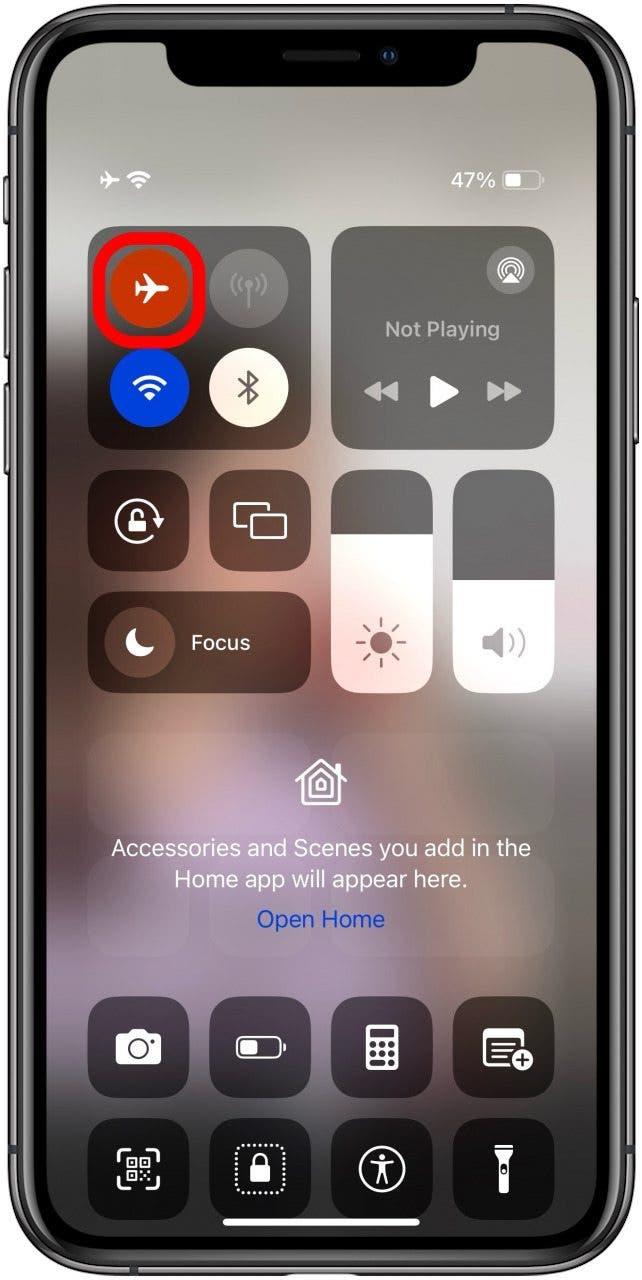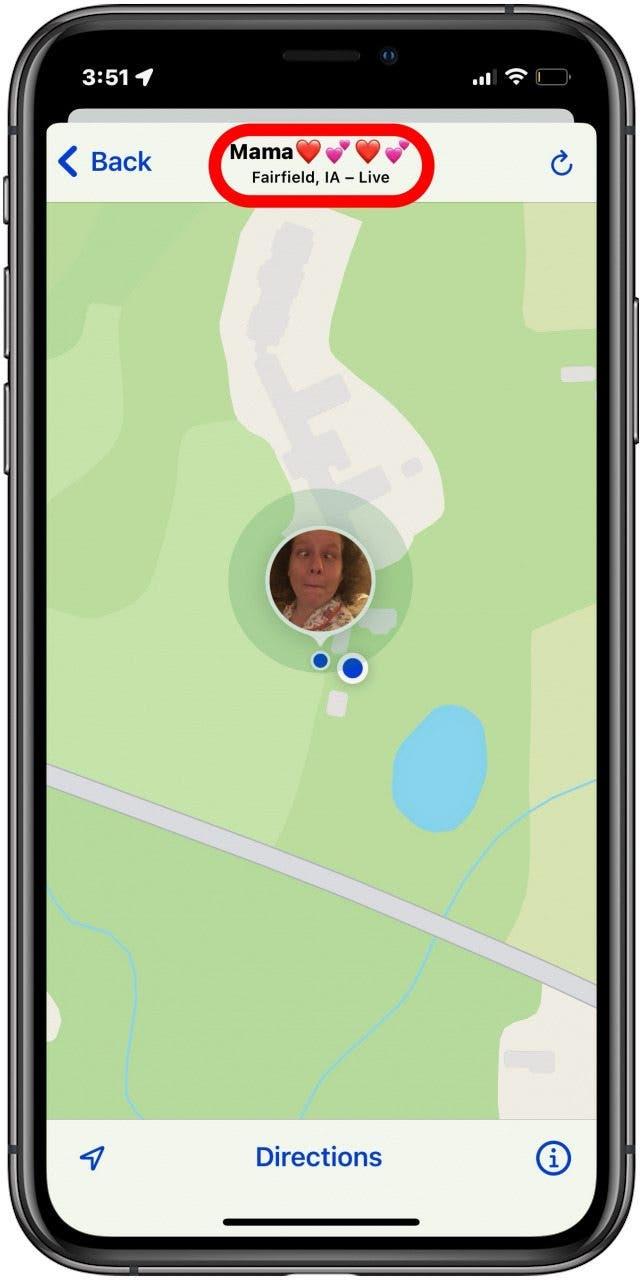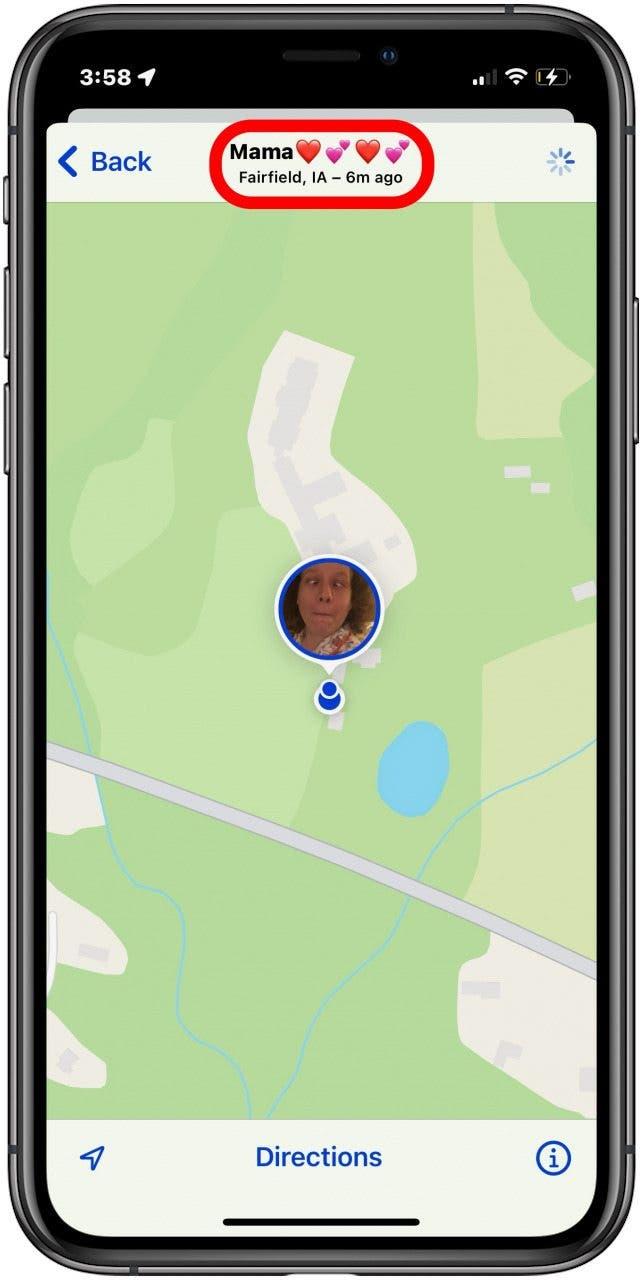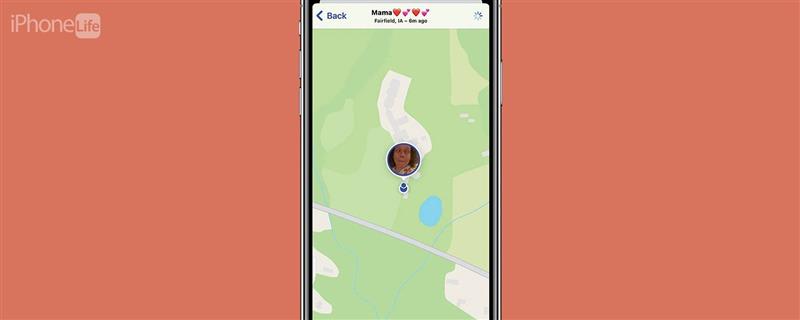
Veja aqui como congelar a sua localização na app Encontrar iPhone, fazer com que a sua localização permaneça num único ponto ou até como falsificar a sua localização num iPhone. Lembrem-se, usem os vossos poderes para o bem!
Como bloquear a sua localização no Find My iPhone
É essencial ativar a funcionalidade Encontrar iPhone para o caso de o seu iPad ou iPhone se perder ou ser roubado; é também uma excelente forma de partilhar a sua localização com amigos e familiares e ver as suas localizações. Mas, se pretender um pouco mais de privacidade, eis como congelar a sua localização na app Encontrar iPhone e como falsificar a sua localização num iPhone. Não se esqueça de consultar a nossa Dica do dia para mais tutoriais fantásticos sobre o Encontrar o meu iPhone!
Como desativar a partilha de localização em Encontrar o meu iPhone
A forma mais fácil de pausar ou congelar a sua localização no Encontrar o meu iPhone é desativar a Partilha de localização. Veja como desativar a partilha de localização num iPhone ou iPad. Tenha em atenção que esta não é uma forma de deixar de partilhar a sua localização sem notificar a outra pessoa. Quando deixar de partilhar a sua localização no Encontrar, o seu amigo ou familiar poderá saber que deixou de partilhar a sua localização – se estiver a verificar – porque verá um ecrã que diz Não foi encontrada nenhuma localização. No entanto, não receberá uma notificação oficial do telemóvel a informar que deixou de partilhar a sua localização.
 Descubra as funcionalidades ocultas do iPhoneObtenha uma dica diária todos os dias (com capturas de ecrã e instruções claras) para que possa dominar o seu iPhone em apenas um minuto por dia.
Descubra as funcionalidades ocultas do iPhoneObtenha uma dica diária todos os dias (com capturas de ecrã e instruções claras) para que possa dominar o seu iPhone em apenas um minuto por dia. 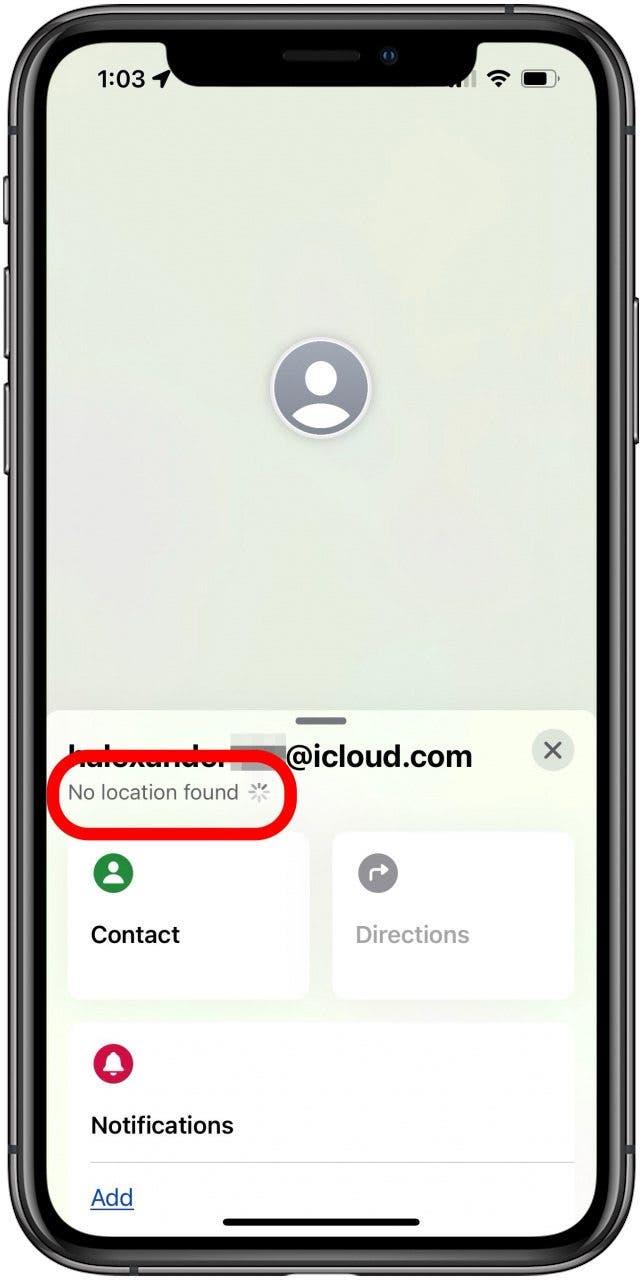
Como congelar a sua localização num iPhone
Se pretender deixar de partilhar a sua localização temporariamente, pode ativar o Modo de Avião. O Modo de Avião desliga as funcionalidades sem fios do seu iPhone ou iPad, pelo que a sua localização não será actualizada na aplicação Encontrar. Pode continuar a utilizar dispositivos Bluetooth, como AirPods, auscultadores e colunas. Eis como ativar o Modo de avião.
- Abra a Central de controlo no seu iPhone ou iPad.
- Toque no ícone do Avião para ativar o Modo de Avião; este passará de cinzento a laranja e verá um pequeno ícone de avião branco na parte superior do ecrã enquanto o Modo de Avião estiver ativado.

Se não pretender utilizar o Modo de Avião, pode simplesmente desligar o iPhone ou iPad. Estes métodos também não são uma forma de deixar de partilhar a sua localização sem uma notificação, porque haverá uma ligeira diferença na descrição na parte superior do ecrã. Tal como acima, a pessoa com quem está a partilhar a sua localização não receberá uma notificação oficial de que deixou de partilhar. Apenas verá a diferença na forma como aparece na aplicação.
- Enquanto estiver a partilhar a sua localização e não estiver a utilizar o Modo de avião, e não tiver desligado o iPhone, o seu amigo ou familiar verá Em direto na parte superior do ecrã.

- Quando ativar o Modo de avião ou desligar o telemóvel ou tablet, o seu amigo ou familiar verá um número de minutos na parte superior, que indica há quantos minutos o Encontrar estava ligado.

Como falsificar uma localização num iPhone e iPad
Se quiser falsificar uma localização no seu iPhone ou utilizar um spoofer de localização do iPhone, eis como, e espero bem que esteja a utilizar esta informação para algo inócuo, como jogar Pokemon Go. Existem várias aplicações de terceiros que lhe permitem falsificar uma localização GPS no seu iPhone ou iPad, mas é difícil encontrar uma bem avaliada. Aqui está um que parece verificar todas as caixas:
Tenorshare iAnygo ($14.95/ mês)
Esta aplicação para Mac e iPhone permite-lhe alterar a sua localização GPS sem fazer jailbreak. Funciona com todas as aplicações baseadas na localização e é compatível com a última atualização do iOS.
PERGUNTAS FREQUENTES
- O que acontece quando pausa a sua localização na app Encontrar iPhone?Quando coloca a sua localização em pausa num iPhone ou iPad, os seus amigos e familiares vêem a localização onde se encontrava quando congelou ou colocou a sua localização em pausa, com o número de minutos desde que a sua localização estava ativa.
- A funcionalidade Encontrar iPhone funciona se o Wi-Fi e a rede móvel estiverem desligados?A Apple afirma: “Se ativar a rede Encontrar, pode localizar o seu dispositivo ou objeto mesmo que não esteja ligado a uma rede Wi-Fi ou móvel. A rede Encontrar é uma rede anónima encriptada de centenas de milhões de dispositivos Apple que podem ajudá-lo a localizar o seu dispositivo ou objeto.”
- Consegue encontrar um iPhone perdido se a localização estiver desactivada? Pode encontrar um iPhone perdido, mesmo que esteja morto ou offline, mas se tiver desativado a funcionalidade Encontrar iPhone, só verá a última localização do iPhone antes de ter desativado a funcionalidade Encontrar iPhone ou antes de a bateria ter descarregado.
Espero que este artigo o tenha ensinado a congelar ou colocar em pausa a sua localização no Encontrar o meu iPhone. Se gostou deste artigo, também pode querer saber como enviar a sua localização a alguém, da forma mais rápida!